- Szerző Lauren Nevill [email protected].
- Public 2023-12-16 18:52.
- Utoljára módosítva 2025-01-23 15:20.
Az internetes weboldal létrehozásakor az egyik legfontosabb szempont, amelyet a fejlesztőnek figyelembe kell vennie, annak funkcionalitása, sokoldalúsága és teljesítménye. Annak érdekében, hogy a webhely teljesen és helyesen jelenjen meg a legkülönfélébb képernyőfelbontású számítógépek bármelyik böngészőjében, létrehozhat egy kényelmes "gumi" fejlécet, amely több grafikai elemből áll.
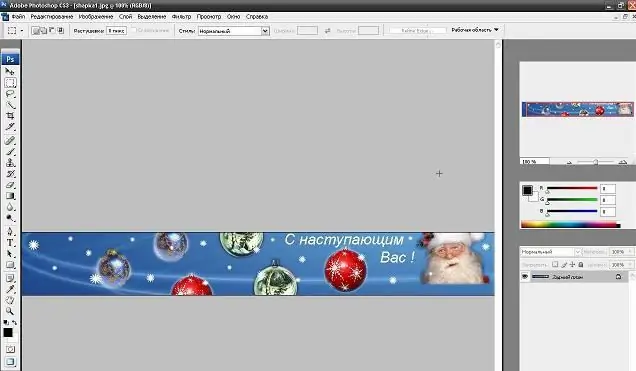
Utasítás
1. lépés
A webhely ilyen fejlécének létrehozásának első lépésében nyissa meg a Photoshopban azt a képet, amelyet már előkészített az internetes közzétételre, majd vágja darabokra az eszköztár Szelet eszközével. Vágja a fejlécet úgy, hogy a középső része üres legyen, így három grafikai elem kerül a végén. Ez lehetővé teszi a fejléc nyújtását bármilyen képernyőfelbontáshoz.
2. lépés
A fejléc levágása után mentse el a fájlok optimalizálásával, amikor webes formátumba ment (Mentés webre). Állítsa be a mentéshez kívánt fájlformátumot - például gif, jpeg vagy png. A kép egyes töredékeinek módosításához kattintson a menü Szeletválasztó eszköz opciójára, és méretezze át a képeket úgy, hogy azok mérete a lehető legkisebb legyen, a kép vizuális megjelenítésének minősége a legkevesebb legyen a képernyőn. Mentse el a szerkesztett képeket HTML-fájlként és képként.
3. lépés
A képek elmentése után szerkessze a HTML-kódot úgy, hogy megnyitja a mentett HTML-dokumentumot a Jegyzettömbbel. A Jegyzettömbben törölje az összes felesleges kódsort. Csak a szükséges sorokat hagyja meg - a táblázatot, amelybe a képei be vannak ágyazva:
4. lépés
Ezekben a sorokban a yourimage
5. lépés
Annak érdekében, hogy a kép középső része megnyúljon, szélsőséges képeket oldalakra terítve, írja be a sorokba a megfelelő kódattribútumokat. Adja meg saját szélességi és magassági paramétereit a kódban.
6. lépés
Töltse fel a létrehozott fejlécképeket a webhely gyökérkönyvtárába, majd szerkessze a HTML-kódot új útvonalakkal a szerver fejlécképeihez. Illessze be a fejléc kódját a címkék közé.
Ajánlott:
Hogyan Készítsünk Gumi Hátteret

Saját webhely létrehozásakor természetesen azt szeretné, hogy a lehető legvonzóbban jelenjen meg, függetlenül a felhasználó böngészőjének verziójától. Különösen azért, hogy a háttérképet megnyújtsák és a számítógép monitorának felbontásához igazítsák
Hogyan Készítsünk Gyönyörű Fejlécet Egy Webhelyhez

A webhely egyedi stílusa egy márka létrehozására szolgál, ami különösen fontos a személyes oldalak és blogok számára. Ha egy webhelyhez gyönyörű fejlécet készít, az azt jelenti, hogy megalapozza a webes erőforrások népszerűségét, annak elismerését több száz hasonló webhely között
Hogyan Készítsünk Animált Fejlécet Egy Webhelyhez

A webhelyén lévő dinamikus felület felkelti a felhasználók figyelmét és növeli a forgalmat. Animált fejléc készítése egy webhely számára nem olyan nehéz, mint amilyennek első pillantásra tűnik. Utasítás 1. lépés Próbálkozzunk egy animált fejléc készítésével, amely megváltoztatja a konfigurációját, amikor az egér kurzora lebeg rajta
Hogyan Készítsünk Fejlécet A Tetején Egy VK Csoportban

Csoportjaik népszerűsítése érdekében a legtöbb felhasználó és vállalat sok időt tölt a közösség építésével. Az elmúlt pár évben az avatár háttérbe szorult, helyébe "kalap" vagy borító került. Hogyan lehet helyrehozni? Milyen méretekre van szükség?
Hogyan Készítsünk Fejlécet Egy Webhelyhez

Bármely webhely fejléce az "arca", a webhelytervezés legnagyobb és legszembetűnőbb eleme. Ha a webhely fejlécét emlékezetessé és egyedivé teszik, akkor a többi tervezési elem - betűtípusok, gombok stb. - bármilyen szabványos sémából átvehető, a webhely kialakítása továbbra is tükrözi annak egyediségét

